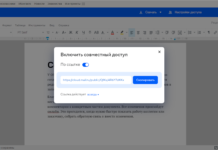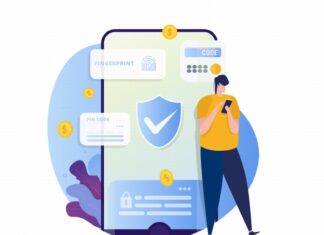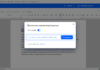Портативные компьютеры очень популярны, ведь в перечень их возможностей входит даже использование в качестве удобного инструмента для видеоконференций, благодаря распространенности беспроводной связи. Однако далеко не у всех получается с первой попытки включить веб-камеру на своем ноутбуке — зачастую одной установки драйверов недостаточно и приходится действовать через БИОС. А для этого нужно иметь хотя бы общее представление о том, что такое BIOS и где именно в настройках производится включение камеры.
Что такое BIOS
Название является аббревиатурой от Base Input-Output System. Это базовая система ввода и вывода, с которой начинается загрузка компьютера или ноутбука, именно БИОС предоставляет операционной системе доступ к веб-камере и другим аппаратным ресурсам устройства. На сегодняшний день существует несколько разновидностей этой системы управления, в зависимости от производителя материнской платы. Именно на ней расположен чипсет, в который стекается вся информация об остальном оборудовании компьютера. Управление этими ресурсами производится из специальной оболочки. Попасть в которую можно разными способами.
Как зайти в БИОС ноутбука
Это делается всегда при помощи клавиатуры, но зависимости от типа компьютера могут использоваться разные клавиши или даже их сочетания. Обычно вход в BIOS на ПК осуществляется с помощью нажатия в нужный момент кнопки Del, а в ноутбуках первенство принадлежит F2, такой вариант встречается чаще всего.
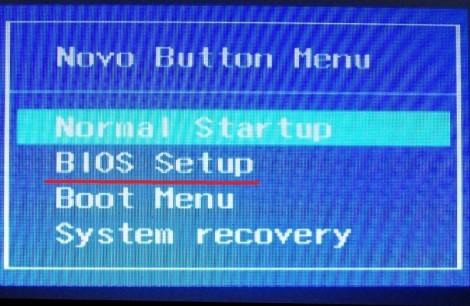
Зайти в БИОС ноутбука можно в самом начале загрузки, до старта операционной системы. В нижней части экрана практически всегда присутствует подсказка, как именно это сделать, но она исчезает довольно быстро. Если не получается разглядеть, что именно требуется нажать, то можно поочередно попробовать все возможные комбинации входа в БИОС, благо их немного:
— F1 (стадартное решения для Делл и Хьюлет-Пакард);
— F2 (обычно используют Самсунг и Асус);
— F3 (Сони);
— F8, F10 или F12 (Леново, Тошиба);
— сочетания Ctrl+F2; Ctrl+Alt+S; Ctrl+Alt+Esc.
Кроме того, на некоторых моделях портативных компьютерах для входа в BIOS есть специальная кнопка, которая находится рядом с включением питания.

Однозначной рекомендации дать нельзя, придется попробовать все перечисленные варианты. Интерфейс БИОСа всегда на английском языке. Поэтому пользователям, которые им не владеют, будет сложнее обнаружить где именно включить веб-камеру ноутбука. Однако, это вполне решаемая проблема, разве что придется потратить на несколько минут больше.
Как включить веб-камеру в BIOS ноутбука
Сразу необходимо предупредить: едва ли не половина выпускаемых ноутбуков не позволяют включить или выключить веб-камеру через БИОС.
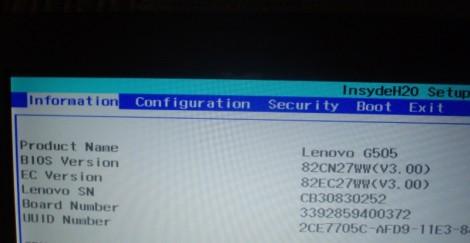
А значит, если устройство нормально не работает, проблема кроется в программной части компьютера, аппаратно решить ее нельзя. В ситуации, когда веб-камеру ноутбука не получается включить переустановкой или обновлением драйверов остается единственный вариант. Нужно внимательно ознакомиться с этой статьей, в которой приведены все самые распространенные способы включить веб-камеру на ноутбуке. И если ни один из них не помог, то придется отвезти устройство в авторизированный сервисный центр и показать специалистам.
Определить, можно ли включить веб-камеру ноутбука через БИОС, достаточно легко. Для этого нужно перейти в открывшемся меню на вкладку Advanced. Нас интересует пункт под названием «Onboard Device Configuration». В нем должна быть строка — Onboard Camera. Если напротив нее выбрано значение «Disabled», то его нужно изменить на «Enabled» — на этом настройка закончена, веб-камеру ноутбука получилось включить. Главное, не забыть сохранить результат, нажав F10 или выбрав при выходе из BIOS пункт «Save and Exit».
Автор статьи — Андрей Пятушка